Cara mencadangkan gambar sistem di windows 11
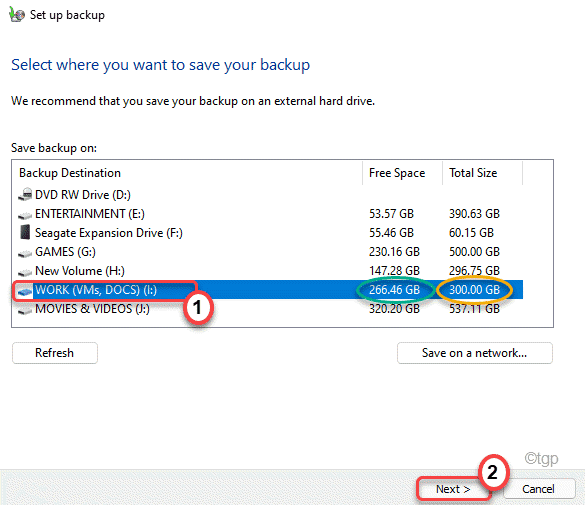
- 1383
- 37
- Miss Angelo Toy
Cadangan Gambar Sistem Memungkinkan Anda mencadangkan versi jendela yang telah Anda instal di komputer Anda. Ini dapat menyimpan komputer Anda yang macet dalam urutan loop boot yang tak terbatas atau tidak dapat pulih dari cacat terkait perangkat lunak yang fatal. Kami menyarankan Anda membuat cadangan gambar sistem baru di komputer Anda jika Anda tidak memilikinya dan menyimpannya di drive yang dapat dilepas untuk penggunaan darurat.
CATATAN -
Cadangan gambar sistem memang mencadangkan file windows. Tapi itu tidak mencadangkan file lain jika Anda mau. Jadi, jika Anda ingin membuat cadangan file penting Anda, Anda harus menggunakan opsi cadangan & pemulihan di Windows. Cadangan gambar sistem juga membuat titik pemulihan untuk komputer Anda yang dapat Anda pilih untuk dikembalikan.
Cara dengan mudah mencadangkan gambar sistem di Windows 11, 10
Ikuti instruksi mudah ini untuk mencadangkan gambar sistem di Windows 11.
1. Pada awalnya, tekan Kunci Windows+R kunci bersama.
2. Lalu, ketik "kontrol" dalam kotak. Selanjutnya, klik "OKE“.
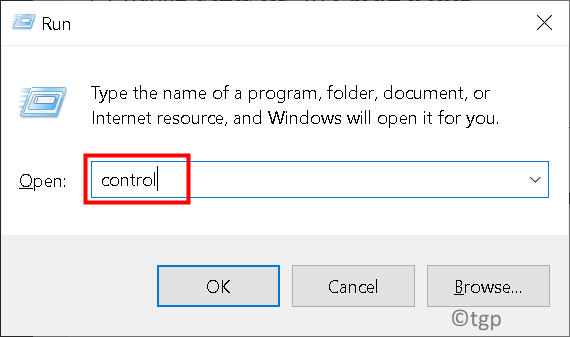
3. Saat jendela panel kontrol terbuka, ketuk "Sistem dan keamanan“.

4. Kemudian, klik "Riwayat file“.
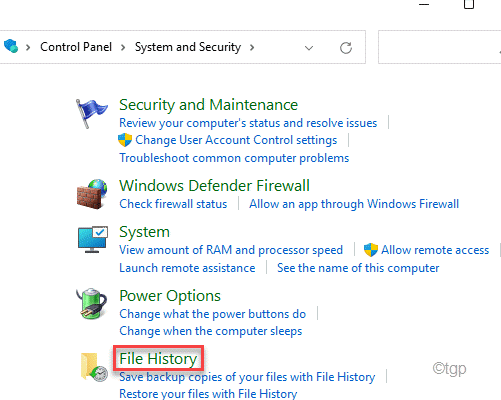
4. Di panel kiri, ketuk "Cadangan Gambar Sistem“.
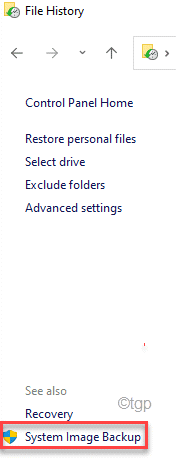
6. Kemudian, di sisi kanan, klik "Siapkan cadangan”Untuk mengatur cadangan perangkat Anda.
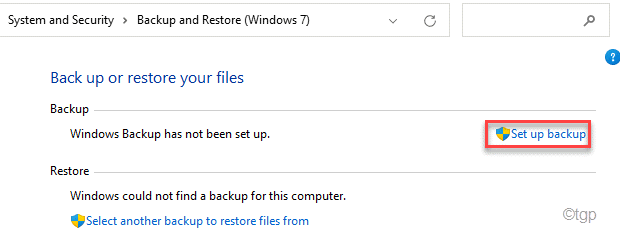
7. Sekarang, Anda akan melihat daftar drive di sistem Anda dengan 'Ruang bebas','Ukuran total'.
8. Bergantung pada ruang bebas yang Anda miliki, pilih drive untuk membuat file cadangan gambar sistem. Lalu, ketuk "Berikutnya“Untuk melangkah lebih jauh.
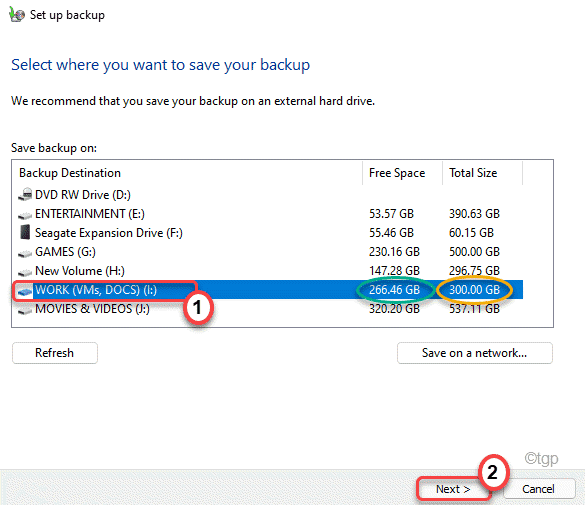
9. Di layar berikutnya, Anda akan memiliki dua opsi berbeda. Ini -
Biarkan Windows Memilih (Direkomendasikan) - Opsi ini lebih disukai jika Anda hanya ingin membuat cadangan gambar sistem.
Biarkan aku memilih - Setelah memilih opsi ini, Anda dapat memilih file ke cadangan secara manual.
10. Jadi, pilih “Biarkan Windows Memilih (Direkomendasikan)" pilihan. Kemudian, klik "Berikutnya“.

11. Akhirnya, klik "Simpan Pengaturan dan Jalankan Cadangan”Untuk mulai membuat gambar sistem.
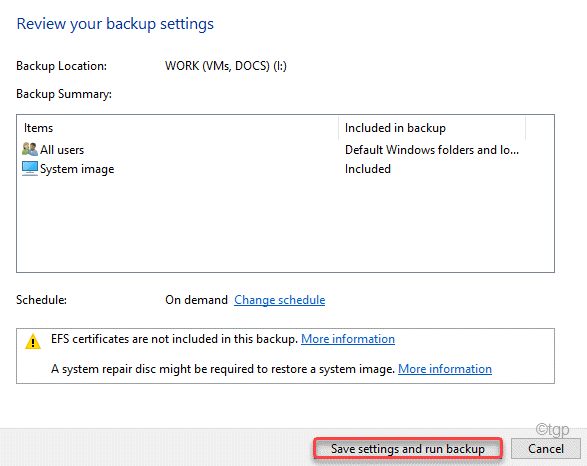
Sekarang, Windows akan membuat cadangan gambar sistem baru di komputer Anda. Proses ini mungkin memakan waktu dan Anda dapat membiarkannya berjalan di latar belakang jika Anda mau.
Setelah selesai, tutup jendela panel kontrol.
Itu dia! Dengan cara ini Anda dapat dengan mudah membuat cadangan gambar sistem dan menyimpannya untuk digunakan lebih lanjut.
- « Cara melihat semua folder bersama dalam jaringan di Windows 11 & 10
- Cara mengatur gambar latar belakang transparan di powerpoint »

